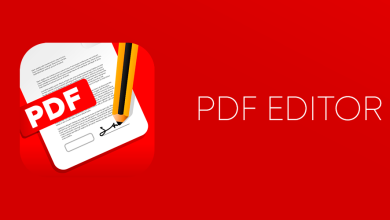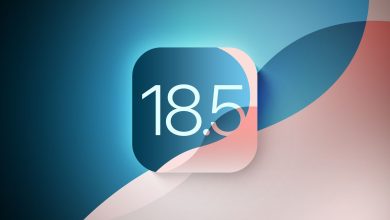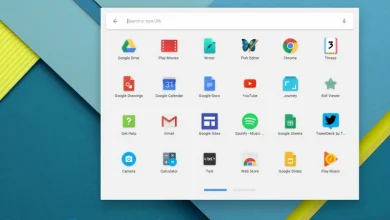Scorciatoie per navigare rapidamente in Microsoft Excel
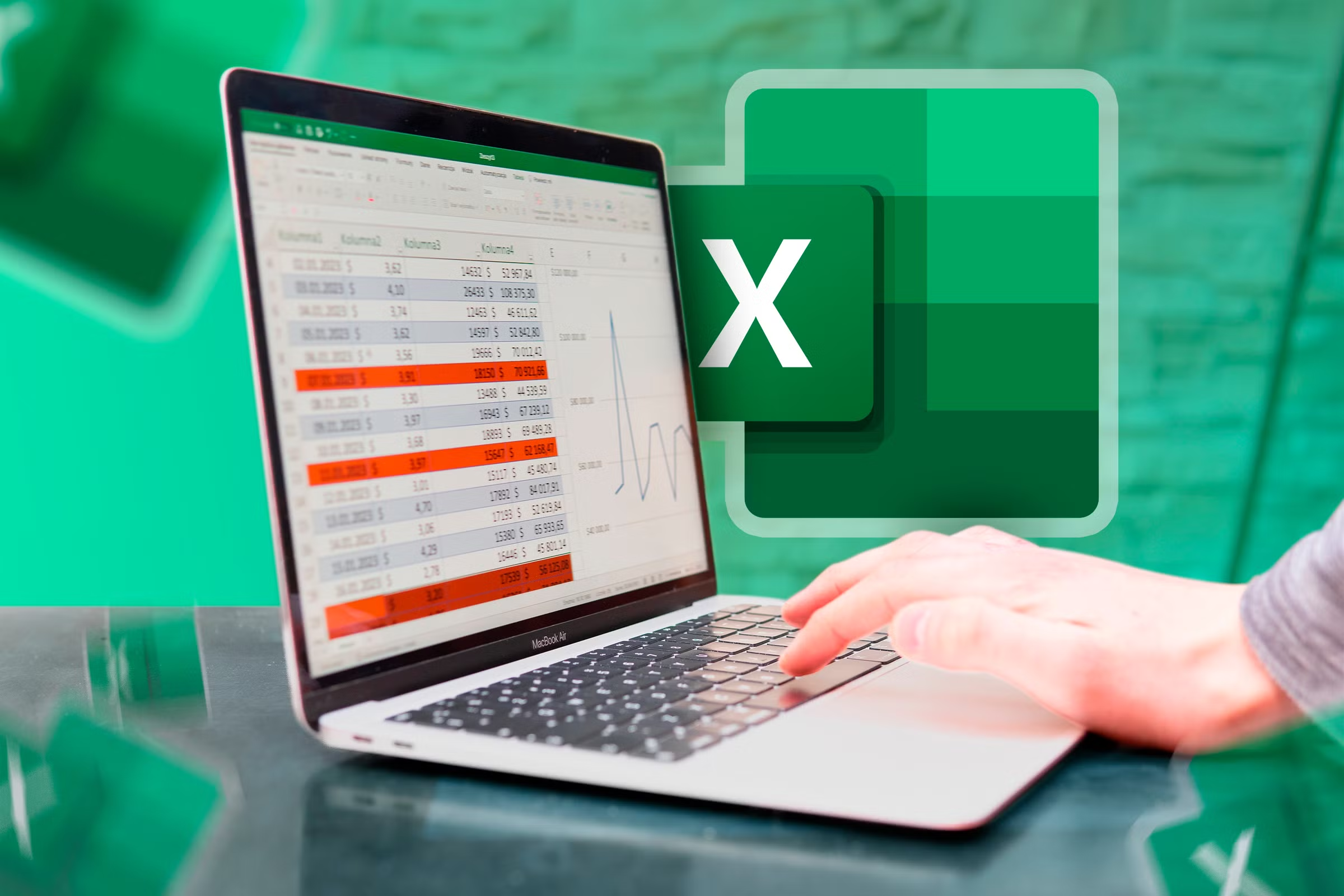
Microsoft Excel è un programma potentissimo, ricco di celle, fogli di lavoro, schede, pulsanti e finestre di dialogo. Sebbene le sue funzionalità siano innumerevoli, l’uso del mouse per navigare in mezzo a tutte queste funzionalità può diventare molto macchinoso e dispendioso in termini di tempo. In questo articolo approfondiremo i miei scorciatoie preferiti per navigare rapidamente in Microsoft Excel, offrendoti una guida dettagliata che spiega ogni aspetto necessario per sfruttare al massimo il potenziale di questo software. Se stai cercando di ottimizzare il tuo flusso di lavoro e risparmiare minuti – o addirittura ore – ogni giorno, continua a leggere: questa guida è fatta apposta per te!
Perché Scegliere le Scorciatoie da Tastiera?
L’uso delle scorciatoie da tastiera in Excel non solo riduce il tempo necessario per spostarsi tra celle, schede e funzioni, ma migliora anche la produttività e l’efficienza complessiva. Con il passare degli anni, ho imparato che memorizzare e utilizzare questi trucchi può fare la differenza tra una giornata lavorativa stressante e una molto più orientata ai risultati. In pratica, ricorrere alle scorciatoie:
- Aumenta la velocità di navigazione all’interno dei documenti
- Riduce la dipendenza dal mouse, migliorando la precisione
- Favorisce una gestione più fluida delle funzioni avanzate di Excel
- Permette di concentrarsi maggiormente sull’analisi dei dati
Inoltre, se utilizzi Excel frequentemente, l’adozione di scorciatoie da tastiera rappresenta un importante vantaggio competitivo. Non solo velocizzano i tuoi compiti quotidiani, ma rendono anche l’esperienza utente più intuitiva e piacevole.

Scorciatoie per navigare rapidamente in Microsoft Excel: Navigazione tra le Celle
Uno degli aspetti principali dell’uso di Excel è la navigazione tra le celle. Mentre l’utilizzo dei tasti freccia è una pratica comune per spostarsi in una singola direzione, esistono scorciatoie che permettono di saltare intere sezioni della propria tabella, rendendo la navigazione estremamente rapida.
Muoversi tra le Celle: Tecniche di Base e Avanzate
Quando si lavora su un grande foglio di calcolo, usare il mouse per scorrere ogni singola cella non è solo inefficiente, ma può rallentare significativamente il flusso di lavoro. Ecco alcune delle principali scorciatoie per navigare tra le celle:
- Muoversi al bordo destro dell’area dati: Premi Ctrl+Freccia Destra oppure End+Freccia Destra. Questo comando ti porta rapidamente all’ultima cella con dati sulla riga corrente.
- Muoversi al bordo sinistro dell’area dati: Premi Ctrl+Freccia Sinistra oppure End+Freccia Sinistra per raggiungere la prima cella della riga.
- Muoversi al bordo superiore dell’area dati: Premi Ctrl+Freccia Su oppure End+Freccia Su per raggiungere l’inizio della colonna.
- Muoversi al bordo inferiore dell’area dati: Premi Ctrl+Freccia Giù oppure End+Freccia Giù per arrivare all’ultima cella con dati in una colonna.
- Muoversi a A1: Premi Ctrl+Home per saltare direttamente alla cella A1 del foglio di lavoro.
- Ultima cella attiva: Premi Ctrl+End per tornare all’ultima cella attiva (quella contenente dati) del foglio.
- Muoversi all’inizio della riga corrente: Premi Home per andare direttamente alla colonna A della riga corrente.
- Spostarsi di una schermata: Premi Page Down oppure Page Up per scorrere rispettivamente una schermata in basso o in alto.
- Spostarsi lateralmente di una schermata: Usa Alt+Page Down e Alt+Page Up per passare rispettivamente alla schermata a destra o a sinistra.
È importante ricordare che, tenendo premuto il tasto Shift mentre si usano queste combinazioni, si possono selezionare gruppi di celle. Ad esempio, premendo Shift+Home si selezionano tutte le celle della riga corrente fino alla colonna A, mentre Shift+Ctrl+Freccia Destra seleziona tutte le celle dalla cella attiva fino al bordo destro dell’area dati. Queste funzioni sono particolarmente utili quando si lavora con grandi quantità di dati e si desidera applicare formattazioni o funzioni a intere sezioni contemporaneamente.
Utilizzare la Name Box per una Navigazione Ancora Più Rapida
Un’altra scorciatoia che uso spesso è l’utilizzo della Name Box, situata in alto a sinistra della finestra di Excel. Premendo Alt+F3 si attiva questa casella, permettendoti di digitare immediatamente il nome di una cella o di un intervallo di celle. Se hai già nominato dei range, puoi utilizzare le frecce Su e Giù per selezionare uno dei nomi esistenti e premere Enter per navigare direttamente a quel range.
Come Selezionare Celle Mentre si Naviga
Se desideri non solo spostarti velocemente da una cella all’altra, ma anche selezionare celle lungo il percorso, ricorda di utilizzare il tasto Shift insieme ai comandi sopra elencati. Questa funzione è estremamente utile per selezionare rapidamente interi blocchi, righe o colonne di dati, rendendo possibile applicare al volo formattazioni o funzioni avanzate su ogni selezione.
Navigazione del Ribbon
Il Ribbon di Excel, ovvero la barra degli strumenti in alto, contiene svariate funzioni organizzate in schede. Navigare in questo ambiente usando la tastiera può sembrare difficile all’inizio, ma una volta imparato il trucco, diventa un gioco da ragazzi. Il segreto sta nel tasto Alt.
Il Ruolo del Tasto Alt nella Navigazione del Ribbon
Premendo e rilasciando il tasto Alt all’interno di Excel, appariranno delle lettere associati a ciascuna scheda del Ribbon. Ad esempio, premendo Alt e poi la lettera H si accede alla scheda “Home”. Questo sistema rende possibile raggiungere in pochi secondi qualsiasi sezione di Excel, indipendentemente dalla complessità del tuo documento.
Alcuni esempi tipici includono:
- Alt + Q: Passa al campo di ricerca in alto, utile per trovare rapidamente le funzioni o comandi desiderati.
- Alt + H, L, R: Apre il Gestore delle Regole di Formattazione Condizionale. Un shortcut molto utile per gestire rapidamente le regole applicate alle celle.
- Alt + W, VG: Nasconde o mostra le griglie, facilitando la visualizzazione e la concentrazione sui dati significativi.
Modifica delle Celle e Ritorno alla Navigazione
Un altro comando fondamentale è F2, che permette di entrare in modalità di modifica della cella attualmente selezionata. In questo modo, puoi modificare direttamente il contenuto o la formula senza dover cliccare con il mouse sulla barra della formula. Dopo aver eseguito le modifiche, basta premere Enter o Ctrl+Enter per confermare e ritornare alla modalità di navigazione.
Navigare Rapidamente usando la Quick Access Toolbar
La Quick Access Toolbar in Excel è altamente personalizzabile. Puoi assegnare i tuoi strumenti più utilizzati e accedervi premendo Alt seguito dal numero associato a quella specifica funzione. Alcuni esempi della mia configurazione personale includono:
- Alt + 8: Avvia lo strumento “Camera” per catturare rapidamente dati visivi dal foglio.
- Alt + 9: Attiva la funzione “Focus Cell”, che evidenzia la cella attiva per una migliore lettura e gestione delle informazioni.
Questi shortcut, combinati con quelli per navigare nel Ribbon, rendono l’esperienza Excel molto più fluida e riducono il tempo necessario per completare anche le operazioni più complesse.
Guida alle Finestre di Dialogo
Oltre alla navigazione tra celle e del Ribbon, le finestre di dialogo in Excel giocano un ruolo fondamentale nell’accesso a funzionalità avanzate come la formattazione, la ricerca e la sostituzione dei dati. Gestirle correttamente attraverso le scorciatoie da tastiera può farti risparmiare ancora più tempo.
Accesso Rapido alle Finestre di Dialogo
Ecco un elenco di alcuni dei comandi più utili per accedere rapidamente alle finestre di dialogo in Excel:
- Formato Celle: Premi Ctrl+1 per aprire direttamente la finestra “Formato Celle”. Qui potrai modificare il tipo di formattazione, cambiare il colore, il bordo e molto altro.
- Trova e Sostituisci: Premi Ctrl+F per accedere alla funzione “Trova” oppure Ctrl+H per “Sostituisci”. Queste funzionalità sono fondamentali per la gestione e l’analisi dei tuoi dati.
- Vai a: Premi Ctrl+G o semplicemente F5 per aprire la finestra “Vai a”, che ti permette di saltare rapidamente a celle o intervalli specifici.
- Incolla speciale: Premi Ctrl+Alt+V per aprire il menu “Incolla Speciale”. Questa funzione consente di controllare esattamente come vengono incollati i dati, ideale per operazioni di incolla avanzate.
- Crea Tabella: Premi Ctrl+T per trasformare rapidamente i tuoi dati in una tabella, una funzione particolarmente utile per l’analisi e la visualizzazione dei dati.
- Inserisci Funzione: Premi Shift+F3 per aprire la finestra “Inserisci Funzione” in cui puoi cercare e selezionare la formula desiderata.
- Gestione Nomi: Premi Ctrl+F3 per aprire il “Gestore Nomi”, che elenca tutte le definizioni di intervalli e nomi usati nel foglio di lavoro.
Navigare all’interno delle Finestre di Dialogo
Una volta aperta una finestra di dialogo, è altrettanto importante saper navigare al suo interno con la tastiera. Ecco alcuni comandi chiave:
- Passare da una scheda all’altra: Premi Ctrl+Tab per spostarti alla scheda seguente oppure Ctrl+Shift+Tab per tornare a quella precedente.
- Saltare fra i controlli: Utilizza il tasto Tab per passare da un controllo all’altro, come caselle di testo, checkbox o menu a tendina.
- Attivare o disattivare le opzioni: Premi Space per selezionare o deselezionare una checkbox.
- Espandere un menu a tendina: Se ti trovi davanti a un menu a tendina, premi la freccia Giù per espanderlo ed utilizzare i tasti freccia per scegliere l’opzione desiderata, confermando infine con Enter.
- Confermare e Uscire: Dopo aver apportato le modifiche, premi Enter per salvare e chiudere la finestra di dialogo.
Un trucco extra è l’utilizzo del tasto Alt all’interno di queste finestre, che permette di attivare direttamente un determinato controllo se contiene una lettera sottolineata. Ad esempio, dopo aver aperto la finestra “Formato Celle” (Ctrl+1) e navigato alla scheda “Carattere”, potrai attivare l’opzione barrato semplicemente premendo Alt+K, se il “K” è sottolineato nell’etichetta dello strumento.
Gestione dei Fogli di Lavoro e dei File
Oltre a muoversi agevolmente all’interno di un singolo foglio, Excel offre numerose opzioni per gestire documenti multipli, schede e persino l’intero ambiente di lavoro. Queste scorciatoie possono fare la differenza quando lavori con cartelle di lavoro contenenti più fogli.
Navigazione tra Schede e Fogli di Lavoro
Sei solito lavorare con cartelle di lavoro che contengono più fogli? In questo caso, utilizza queste scorciatoie per navigare tra le schede in modo semplice ed efficace:
- Passare al foglio successivo: Premi Ctrl+Page Down per spostarti alla scheda successiva.
- Passare al foglio precedente: Premi Ctrl+Page Up per tornare alla scheda precedente.
- Aprire un nuovo foglio: Premi Shift+F11 per creare immediatamente una nuova scheda prima di quella attiva.
Per rinominare rapidamente il foglio attivo, usa la combinazione Alt > H > O > R, quindi digita il nuovo nome e premi Enter. Questi comandi sono fondamentali quando si lavora su progetti complessi che richiedono un’organizzazione accurata dei dati.
Apertura e Chiusura dei File Excel
Le scorciatoie per gestire i file in Excel sono altrettanto pratiche. Di seguito alcuni comandi che utilizzo quotidianamente:
- Apertura di un file esistente: Premi Ctrl+O per aprire la finestra che ti consente di scegliere un file da modificare.
- Creazione di un nuovo file: Premi Ctrl+N per avviare una nuova cartella di lavoro vuota.
- Chiusura del file corrente (lasciando aperto Excel): Premi Ctrl+W o Ctrl+F4.
- Chiusura completa di Excel: Premi Alt+F4 per uscire completamente dall’applicazione.
- Salvare il documento: Premi Ctrl+S frequentemente, oppure F12 per aprire la finestra “Salva con nome” e scegliere un percorso diverso.
Queste scorciatoie sono facili da memorizzare e ti consentono di gestire in maniera fluida l’intero ciclo di vita del documento, riducendo il rischio di perdere dati importanti e risparmiando un notevole quantitativo di tempo prezioso.
Confronto tra Navigazione via Mouse e Scorciatoie da Tastiera
È interessante notare che, sebbene molti utenti preferiscano ancora utilizzare il mouse per gestire le operazioni quotidiane in Excel, l’uso delle scorciatoie offre innegabili vantaggi:
- Efficienza: In media, l’utilizzo delle scorciatoie può ridurre il tempo di navigazione fino al 30-40%.
- Precisione: Meno movimenti del mouse significano meno errori nella selezione o nel posizionamento dei dati.
- Minore fatica fisica: Gli operatori che passano molte ore davanti al computer trovano che le scorciatoie riducano l’affaticamento della mano e del braccio.
- Personalizzazione: Con la personalizzazione della Quick Access Toolbar e l’uso intelligente delle scorciatoie, è possibile creare un ambiente di lavoro altamente ottimizzato e adatto alle proprie necessità.
In conclusione, passare dal mouse alle scorciatoie da tastiera non solo migliora la produttività, ma cambia radicalmente il modo in cui interagisci con Excel, rendendoti più agile e concentrato sul lavoro vero e proprio.
Conclusioni e Suggerimenti Aggiuntivi
In questo articolo abbiamo esplorato in dettaglio le principali scorciatoie per navigare velocemente all’interno di Microsoft Excel. Abbiamo visto come utilizzare i comandi per:
- Passare tra le celle in modo rapido e preciso, anche in presenza di grandi dataset;
- Navigare il Ribbon e accedere alle funzionalità più utili senza l’uso del mouse;
- Interagire con le finestre di dialogo, garantendo un’esperienza utente fluida ed efficiente;
- Gestire le schede, i fogli di lavoro e i file, migliorando la produttività in ogni aspetto dell’uso quotidiano di Excel.
Ricordati che la padronanza delle scorciatoie da tastiera viene con l’esperienza. All’inizio può sembrare difficile, ma con la pratica quotidiana potrai ottenere notevoli vantaggi in termini di tempo e produttività. Ecco alcuni suggerimenti finali per integrare al meglio queste tecniche nel tuo flusso di lavoro:
- Inizia gradualmente: Scegli una o due scorciatoie, applicale alla tua routine quotidiana fino a quando non le avrai memorizzate, poi aggiungine altre.
- Crea una lista di riferimento: Stampa una breve scheda riassuntiva delle scorciatoie che usi di più e tienila vicino alla postazione di lavoro per un ripasso veloce.
- Sfrutta le funzioni di Excel: Oltre alle scorciatoie, utilizza altri strumenti avanzati come il congelamento dei riquadri, la formattazione condizionale e i pivot table per ottimizzare ulteriormente il tuo lavoro.
- Allenati regolarmente: Dedica qualche minuto ogni giorno a provare nuove combinazioni e a esplorare quelle meno conosciute. La pratica costante ti porterà a integrare queste funzioni in modo naturale.
Non dimenticare che, sebbene l’approccio formale e strutturato sia essenziale per mantenere alta l’efficienza, non è male concedersi qualche momento di leggerezza e divertimento mentre si scoprono nuovi trucchi. Uso spesso espressioni informali per creare un legame personale con il mio flusso di lavoro e, perché no, per rendere l’esperienza utente ancora più piacevole.
Infine, ricorda che i miei My Favorite Shortcuts for Quickly Navigating Microsoft Excel sono stati selezionati dopo anni di esperienza e sperimentazione. Non esitare a personalizzare e adattare questi comandi in base alle tue esigenze specifiche: spesso, piccoli accorgimenti possono portare a una grande differenza in termini di produttività.